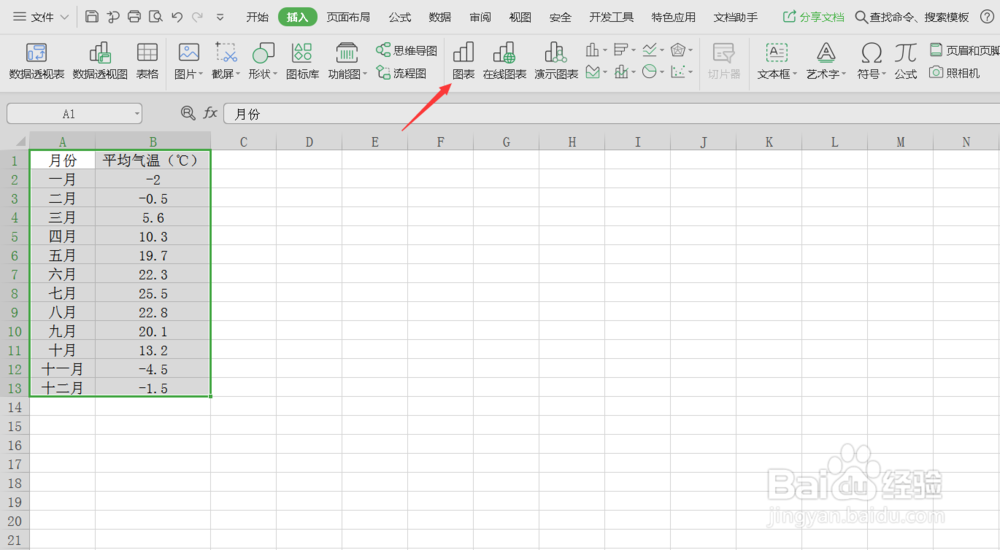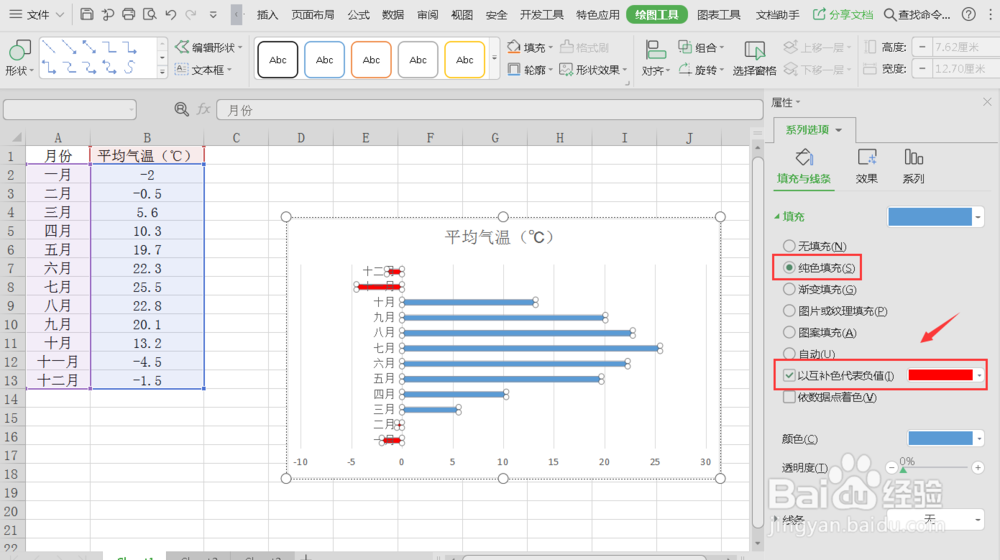如何给Excel图表中的负值设置指定颜色
1、打开一个Excel表,选中数据,点击【插入】。
2、点击【图表】。
3、选择【条形图】-【簇形条形图】,点击【插入】。
4、双击图表数据,在右侧弹出的【属性】窗口中选择【填充】,如图设置。
5、关闭右侧【属性】窗口,调整一下表格即可。这时可以看到图表中的负值已经用红色填充。
6、总结:1.打开一个Excel表,选中数据,点击【插入】。2.点击【图表】。3.选择【条形图】-【簇形条形图】,点击【插入】。4.双击图表数据,在右侧弹出的【属性】窗口中选择【填充】,如图设置。5.关闭右侧【属性】窗口,调整一下表格即可。这时可以看到图表中的负值已经用红色填充。
声明:本网站引用、摘录或转载内容仅供网站访问者交流或参考,不代表本站立场,如存在版权或非法内容,请联系站长删除,联系邮箱:site.kefu@qq.com。
阅读量:30
阅读量:28
阅读量:27
阅读量:55
阅读量:74